Wix Editor: הוספה והגדרה של כפתור לשיתוף בפייסבוק
1 דקות
אתם יכולים להוסיף לאתר כפתור לשיתוף בפייסבוק, כדי לאפשר לגולשים לשתף בקלות את האתר שלכם עם חבריהם בפייסבוק.
אתם יכולים להוסיף כפתור שיתוף לכל עמוד שתרצו. זה עובד מצוין עם עמודי חנויות ובלוגים, במטרה לשתף את המוצרים והפוסטים שלכם.
כדי להוסיף כפתור לשיתוף בפייסבוק:
- הקליקו על Add Elements
 (הוספת אלמנטים) משמאל ב-editor.
(הוספת אלמנטים) משמאל ב-editor. - הקליקו על Social (רשתות חברתיות).
- תחת Facebook, הקליקו על הכפתור לשיתוף בפייסבוק כדי להוסיף אותו או גררו אותו למקום הרלוונטי.
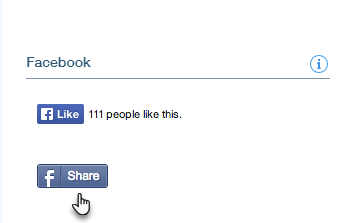
- הקליקו על Choose Page (בחירת עמוד).
- בחרו איזה עמוד לשתף:
- This Page: אפשרו לגולשים לשתף את העמוד הנוכחי עם החברים שלהם בפייסבוק.
- Homepage: אפשרו לגולשים לשתף את עמוד הבית של האתר עם החברים שלהם בפייסבוק.
- כתבו טקסט לכפתור בשדה What does this button say? (מה הכפתור הזה אומר).

